Otázka
Problém: Jak obnovit Správce úloh?
Když se pokouším otevřít správce úloh stisknutím kláves ctrl + alt + del nebo jej spustit kliknutím na widget Start Správce úloh umístěný na hlavním panelu, z nějakého důvodu nereaguje. Zkusil jsem tedy spustit správce úloh z adresáře system32, stále mi to dává stejnou chybu. Zkazil se můj správce úloh? Pokud ano, jak to mohu opravit? Dík.
Vyřešená odpověď
Konkrétní problém s mizejícím panelem nabídek a kartami Správce úloh není nový. To je ve skutečnosti velmi častý problém, takže lidé se s takovým chováním na svých zařízeních často setkávají a nemají ponětí, jak se s tím vypořádat nebo jak problém zpočátku vyřešit. Taskmanager je užitečná a důležitá součást operačního systému Windows
[1] protože pomáhá spravovat aplikace a služby, které běží na pozadí, a ukončovat procesy, když systém zamrzne nebo se poškodí.Jak jste již uvedli, Správce úloh nemusí reagovat, když uživatel stiskne tlačítka Ctrl + Alt + Delete. Podle odborníků je nejčastější příčinou infekce malware. Ve skutečnosti je to velmi chytrý trik, který mohou kyberzločinci použít, aby zabránili odhalení malwaru.[2] Jak už asi víte, uživatelé počítačů si často všimnou podezřelých procesů pracujících ve Správci úloh a začnou mít podezření na virus[3] být schovaný v systému.
Tím, že povolí Správce úloh, zajistí, že malware zůstane déle nezjištěný. Kromě toho lidé nebudou moci ukončit žádné procesy prostřednictvím Správce úloh, což je skutečně velmi špatná věc, protože se může snížit výkon počítače. 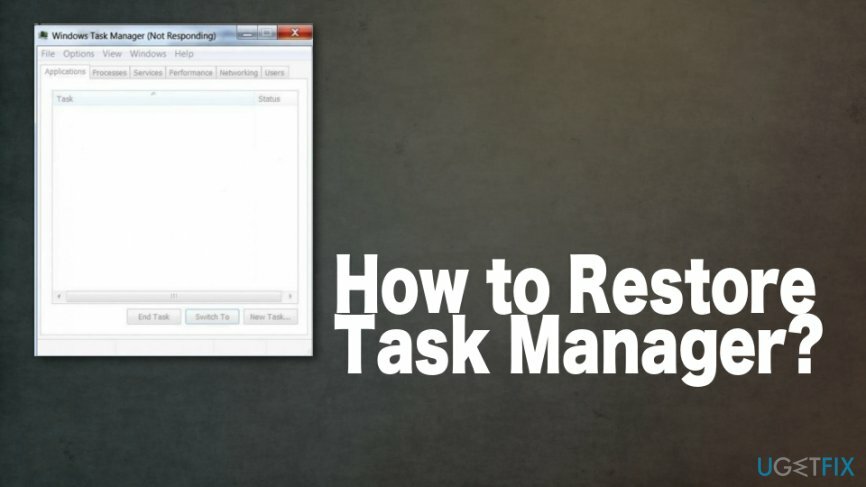
Kromě toho v některých případech může kliknutí na poškozenou ikonu Správce úloh nebo stisknutí kombinace tlačítek způsobit chybovou zprávu:
Systém Windows nemůže najít „C:\\windows\\system32\\taskmgr.exe“ Ujistěte se, že jste název zadali správně, a zkuste to znovu.
Pokud právě procházíte touto zkušeností, pokusíme se vysvětlit, jak obnovit Správce úloh. 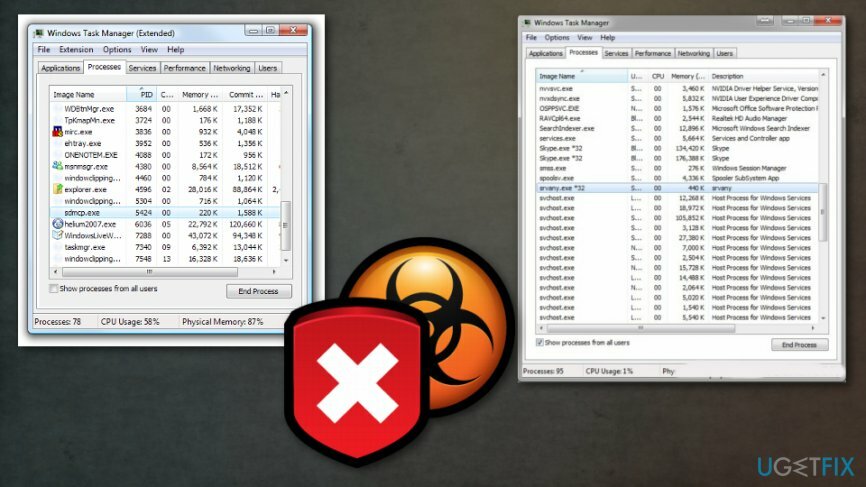
Jak obnovit Správce úloh
Chcete-li opravit poškozený systém, musíte si zakoupit licencovanou verzi Reimage Reimage.
Stručně řečeno, pokud se rozhodnete nekontrolovat svůj počítač pomocí antispywaru, dříve nebo později bude váš Správce úloh znovu zablokován. Abyste tomu zabránili, nainstalujte nástroj, který by mohl zvýšit rychlost vašeho počítače a zlepšit jeho výkon odstraněním všech podezřelých a nepotřebných součástí nebo obnovením potřebných souborů. Nejprve byste to měli zkusit Reimage a zkontrolujte, zda v systému nejsou nějaké problémy týkající se ovlivněných souborů a funkcí systému.
Obnovte Správce úloh ručně
Chcete-li opravit poškozený systém, musíte si zakoupit licencovanou verzi Reimage Reimage.
Jak již bylo uvedeno, Správce úloh nemusí reagovat kvůli napadení malwarem. Chcete-li obnovit Správce úloh, postupujte podle následujících pokynů:
- Klikněte Windows + R, zadejte "gpedit.msc" do vyhledávacího pole a klikněte OK aby se otevřelo Editor zásad skupiny Windows.
- Najděte Konfigurace uživatele (vlevo) a klikněte na ni.
- Jít do Šablony pro správu → Systém → CTRL+ALT+DELETE možnosti.
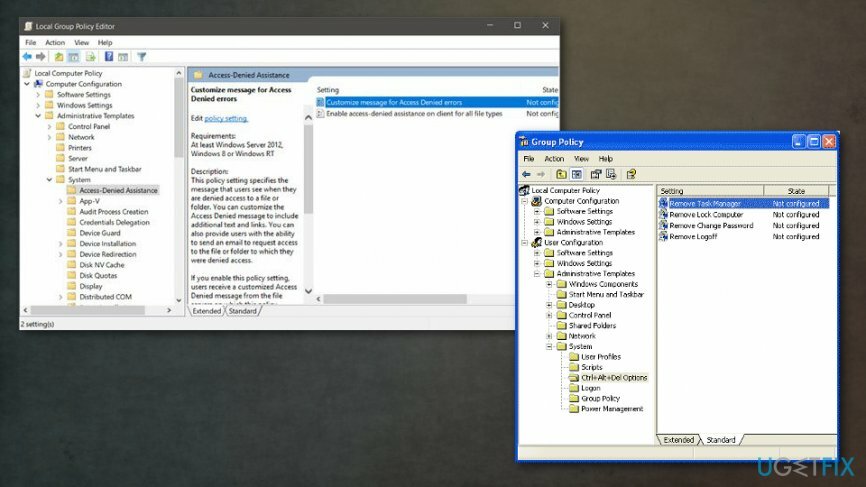
- Nalézt 'Odebrat Správce úloh' (na pravé straně), klikněte na něj pravým tlačítkem a vyberte Vlastnosti.
- Vybrat Není nakonfigurováno a klikněte OK.
- Poté by měl být povolen Správce úloh.
V případě, že běžíte Windows 7 nebo Windows 8, měl by jsi:
- Otevřeno 'Nabídka Start', typ “regedit” a 'OK' aby se otevřelo Editor registru systému Windows.
- Poté vyberte 'Upravit' a 'Nalézt'. Hledat Zakázat Taskmgr a smazat to.
- Konečně, Správce úloh by měl správně fungovat.
Opravte své chyby automaticky
Tým ugetfix.com se snaží ze všech sil pomoci uživatelům najít nejlepší řešení pro odstranění jejich chyb. Pokud se nechcete potýkat s technikami ruční opravy, použijte automatický software. Všechny doporučené produkty byly testovány a schváleny našimi profesionály. Nástroje, které můžete použít k opravě chyby, jsou uvedeny níže:
Nabídka
Udělej to teď!
Staženísoftware pro opravu Správce úlohŠtěstí
Záruka
Udělej to teď!
Staženísoftware pro opravu Správce úlohŠtěstí
Záruka
Pokud se vám nepodařilo opravit chybu pomocí Reimage, kontaktujte náš tým podpory a požádejte o pomoc. Sdělte nám prosím všechny podrobnosti, o kterých si myslíte, že bychom měli vědět o vašem problému.
Tento patentovaný proces opravy využívá databázi 25 milionů součástí, které mohou nahradit jakýkoli poškozený nebo chybějící soubor v počítači uživatele.
Chcete-li opravit poškozený systém, musíte si zakoupit licencovanou verzi Reimage nástroj pro odstranění malwaru.

Chcete-li zůstat zcela anonymní a zabránit ISP a vládu před špionáží na vás, měli byste zaměstnat Soukromý přístup k internetu VPN. Umožní vám připojit se k internetu a přitom být zcela anonymní šifrováním všech informací, zabránit sledovačům, reklamám a také škodlivému obsahu. A co je nejdůležitější, zastavíte nelegální sledovací aktivity, které NSA a další vládní instituce provádějí za vašimi zády.
Při používání počítače se mohou kdykoli vyskytnout nepředvídané okolnosti: počítač se může vypnout v důsledku výpadku proudu, a Může se objevit modrá obrazovka smrti (BSoD) nebo náhodné aktualizace systému Windows, když jste na pár dní odešli pryč minut. V důsledku toho může dojít ke ztrátě vašich školních úkolů, důležitých dokumentů a dalších dat. Na uzdravit se ztracené soubory, můžete použít Data Recovery Pro – prohledává kopie souborů, které jsou stále dostupné na vašem pevném disku, a rychle je obnovuje.